當前位置:首頁 > 幫助中心 > 怎么U盤重裝系統按什么鍵?怎么U盤重裝系統
怎么U盤重裝系統按什么鍵?怎么U盤重裝系統
怎么U盤重裝系統按什么鍵?電腦使用u盤啟動盤按什么鍵,主要是看電腦本身的品牌和型號,不管你是使用bios快捷鍵還是u盤啟動快捷鍵。當然,具體用什么,大家還是要查清楚,不然實際操作卡在那里,就很尷尬了。好啦,下面就和小編一起來學習怎么U盤重裝系統吧。

一、u盤重裝系統工具
鏡像版本: Windows 7企業版
工具軟件:大白菜u盤啟動盤制作工具(點擊紅字下載)
二、u盤重裝系統準備
1、在重新安裝系統之前,最好仔細檢查電腦硬件的狀態,以確保沒有硬件問題會影響系統重裝的過程和結果。
2、為了確保U盤啟動盤制作過程順利,請先關閉安全工具和殺毒軟件,避免誤刪制作過程中需要的重要文件。
3、確認電腦和U盤啟動盤都處于正常狀態后,可以訪問“MSDN我告訴你”網站,下載適合你的Windows版本的系統鏡像文件,確保重裝系統的順利進行。
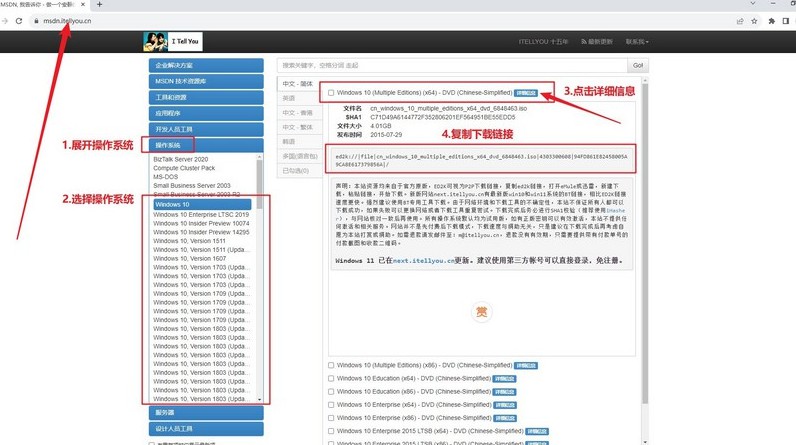
三、u盤重裝系統步驟
首先,制作大白菜u盤
1、準備一個容量為8GB的U盤,下載大白菜U盤制作工具并解壓備用。
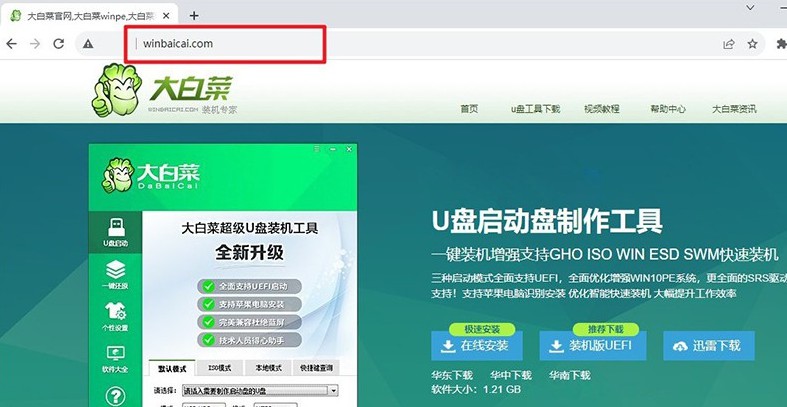
2、將U盤插入電腦,使用大白菜工具,如圖所示,一般按照默認設置,制作U盤啟動盤。
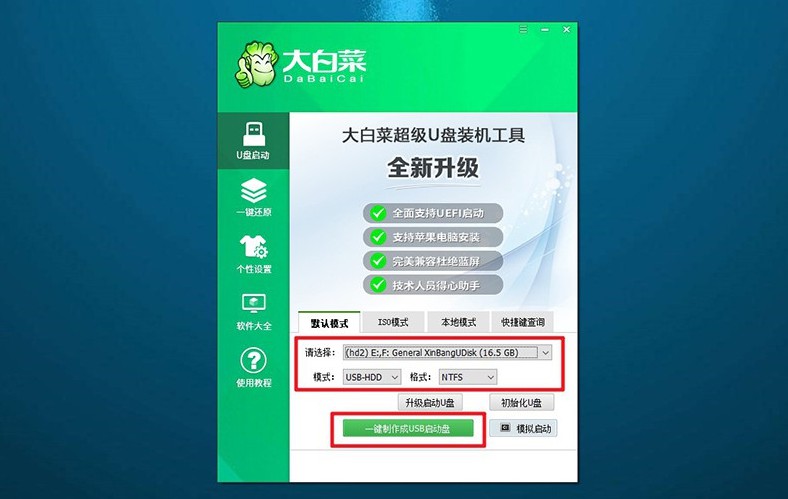
接著,啟動大白菜u盤
1、查詢電腦型號對應的u盤啟動快捷鍵,或參考提供的圖表查詢,后續需要使用。
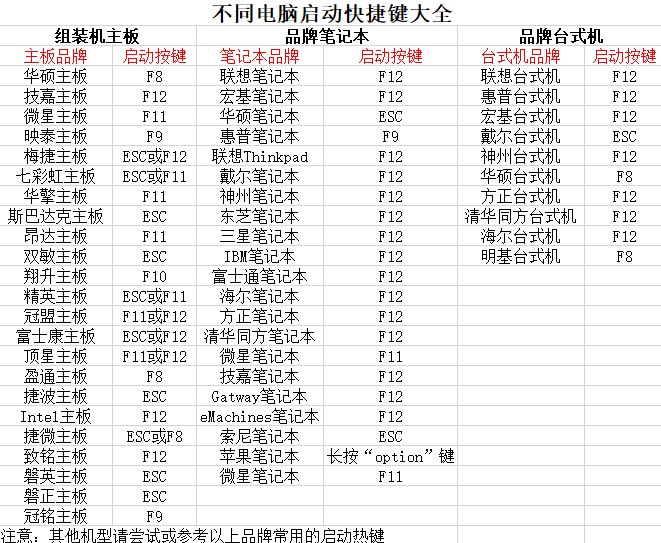
2、插入制作好的U盤啟動盤,按下快捷鍵啟動電腦,并選擇U盤作為啟動設備。
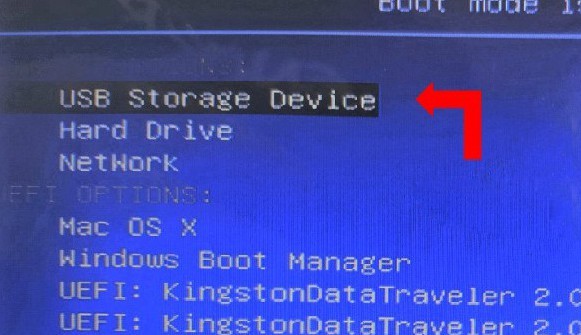
3、進入大白菜WinPE主菜單,選擇編號【1】的選項并按下回車鍵即可。
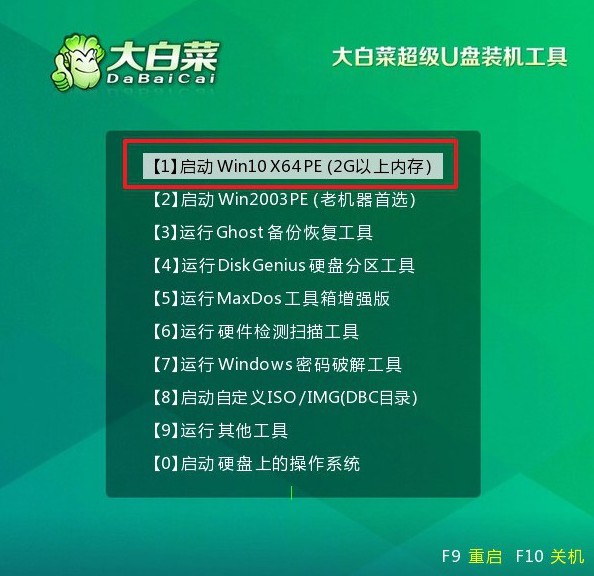
最后,大白菜u盤裝系統
1、進入大白菜桌面后,打開安裝軟件,將系統鏡像安裝到C盤,點擊“執行”安裝系統。
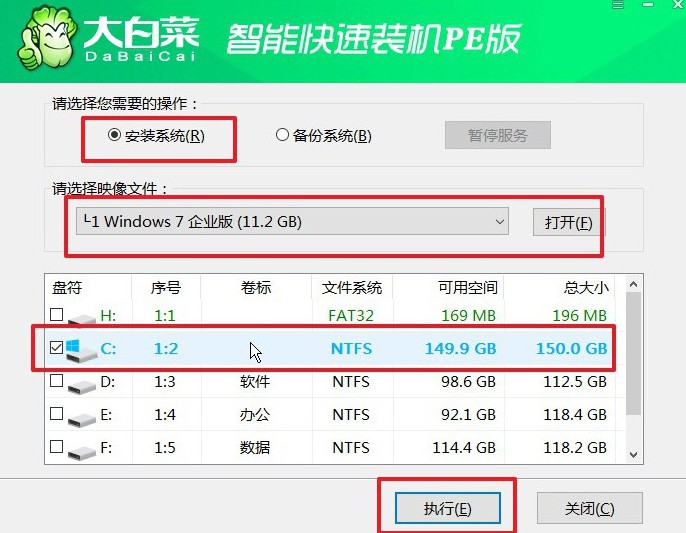
2、彈出還原界面后,通常都是不需要你進行什么設置,默認并點擊“是”即可。
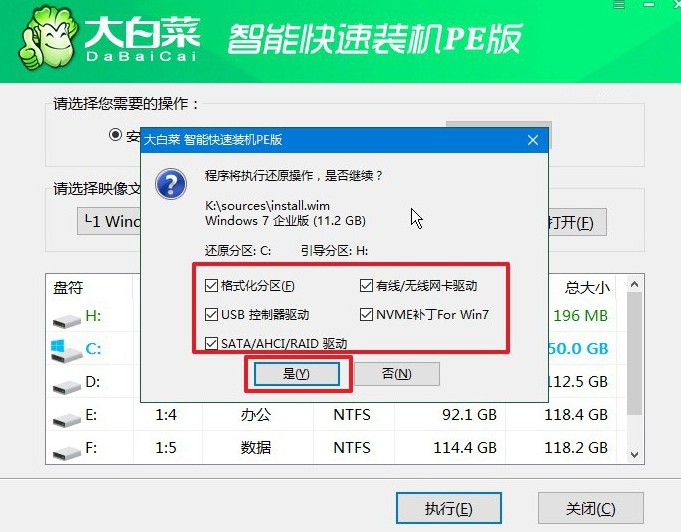
3、接著,就會彈出重啟的界面,注意勾選“完成后重啟”選項,之后電腦就會重啟。
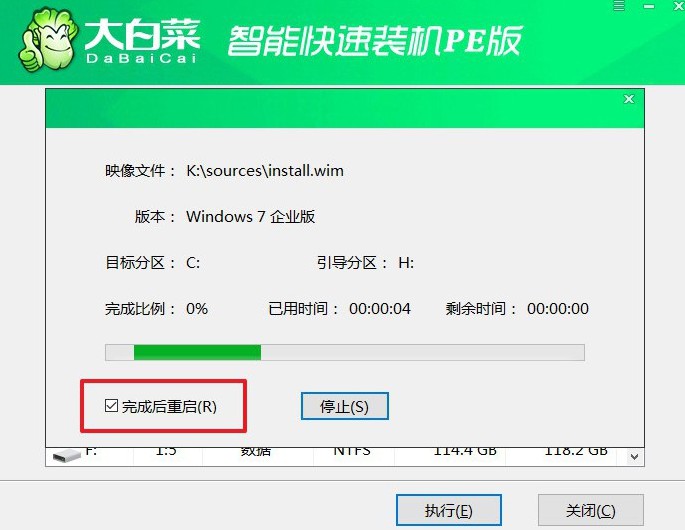
4、在電腦首次重啟時拔掉U盤啟動盤,期間無需進行其他操作,等待大白菜裝機軟件完成Windows安裝即可。

好啦,現在我們完成了怎么U盤重裝系統的全部操作步驟了。使用U盤重裝系統,已經成為很多人都掌握了的技能,因為它可以讓普通用戶輕松完成系統的重新安裝,不需要掌握什么專業的技能,就算電腦系統崩潰無法開機,也可以操作。

